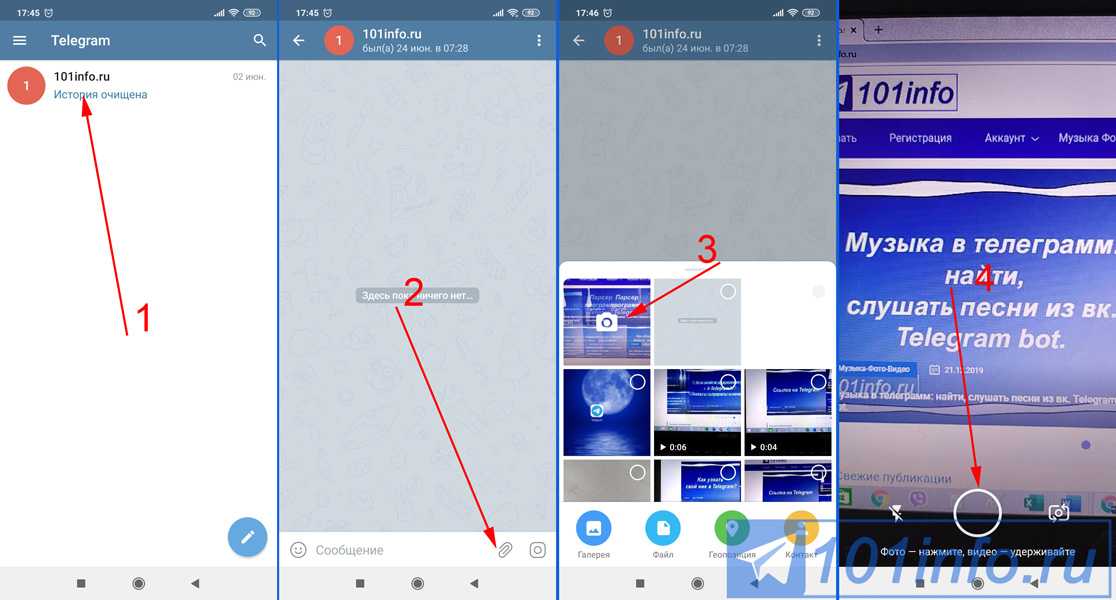Как сделать видеостикер из видео или GIF для Telegram
Telegram выпустил новые версии своих клиентов, ключевым новшеством которых стала поддержка видеостикеров в открытом формате .WEBM, совместимом со многими графическими редакторами.
Обновление Telegram 8.5: Видеостикеры, изменение реакций, новая навигация между чатами
Telegram обновился до версии 8.5. Теперь кто угодно может сделать качественные анимированные стикеры из обычных видеозаписей.
Код ДуроваИгорь Савкин
Для создания таких видеостикеров понадобится ПО, которое позволяет экспортировать проект в .WEBM с альфа-каналом.
Требования к видеостикерам
- Формат: .WEBM с кодеком VP9 и 30 к/с.
- Размер: ровно 512px по одной стороне и до 512px по другой.
- Вес: до 256 КБ.
- Продолжительность: до 3 секунд.
- Прочее: видео должно быть зациклено для оптимального восприятия пользователем, содержать в себе прозрачный слой (альфа-канал — временное требование) и не содержать аудиопоток.

Создание видеостикеров
Вы можете создавать анимацию в своём любимом приложении, однако в зависимости от настроек экспорта вам может понадобиться конвертер для создания готового к загрузке в Telegram файла.
Например, изначально поддерживает экспорт в .WEBM с кодеком VP9 и альфа-каналом (прозрачным слоем) консольное приложение ffmpeg. К слову, в ближайшем обновлении Telegram планирует отменить требование к альфа-каналу, и тогда можно будет воспользоваться приложением Handbrake с открытым кодом.
Любителям пакета Adobe можно воспользоваться Adobe Media Encoder с модифицированным плагином byfnord (ссылка на GitHub):
- Плагин для Windows — положить в папку C:\Program Files\Adobe\Common\Plug-ins\7.0\MediaCore
- Плагин для macOS — положить в папку ~/Library/Application Support/Adobe/Common/Plug-ins/7.0/MediaCore
После установки плагина .WEBM появится в списке форматов на вкладке «Очередь». В macOS может потребоваться перейти в Настройки — Безопасность и конфиденциальность, чтобы подтвердить установку.
Параметры рендеринга
Если вы впервые работаете с ПО для конвертации (или экспорта) файлов, то вот несколько советов от Telegram, которые могут помочь.
- Убедитесь, что в настройках кодека выбран VP9 — некоторые приложения могут по умолчанию использовать VP8.
- Обязательно удалите все аудиопотоки (например, снимите флажок «Экспорт аудио» в программах Adobe).
- Убедитесь, что частота кадров является постоянной и соответствует 30 кадрам в секунду.
- Используйте постоянную и более низкую (или самую низкую) настройку качества — размер резко уменьшится без значительного ухудшения картинки.
- В Adobe Media Encoder убедитесь, что Renderer установлен на «Software Only».
- Проекты After Effects напрямую интегрируются c Media Encoder через File — Export — Add to Media Encoder Queue.
Загрузка видеостикеров в Telegram
Для создания стикерпака и загрузки видеостикеров необходимо воспользоваться официальным ботом @Stickers. Команда для добавления видеостикеров /newvideo. Далее нужно следовать инструкциям бота.
Команда для добавления видеостикеров /newvideo. Далее нужно следовать инструкциям бота.
При желании, набору стикеров можно добавить иконку в формате .WEBM. Она должна быть размером 100×100px и иметь зацикленную анимацию не более 3 секунд. Бот запросит иконку во время одного из этапов создания стикерпака.
А можно попроще?
Можно. Если ваша задача лишь сделать стикерпак из любимых «гифок», то мы нашли способ. Разбработчик бота @fStikBot, который позволяет легко создавать наборы из любимых стикеров, уже реализовал поддержку нового формата.
Просто следуйте инструкции, кидайте боту желаемые GIF-файлы и получаете готовый стикерпак. Профит!
Лучшие 10 конвертеров видео в GIF, которые вы должны знать
Вы когда-нибудь использовали изображения GIF, когда используете твистеры или другие веб-сайты? Я думаю, что ответ должен быть «да». В настоящее время все больше и больше людей с удовольствием используют изображения GIF для самовыражения, особенно для молодого поколения. GIF меньше видео и проще в управлении или отправке, в то же время он может распространять информацию, которую неподвижные изображения не могут. Так, как мы можем получить изображения GIF? Помимо загрузки их с веб-сайтов, мы также можем конвертировать видео в GIF с помощью конвертера видео в GIF. Не очень сложно конвертировать видео в GIF, и эта статья предоставит вам 10 конвертеров видео в GIF.
GIF меньше видео и проще в управлении или отправке, в то же время он может распространять информацию, которую неподвижные изображения не могут. Так, как мы можем получить изображения GIF? Помимо загрузки их с веб-сайтов, мы также можем конвертировать видео в GIF с помощью конвертера видео в GIF. Не очень сложно конвертировать видео в GIF, и эта статья предоставит вам 10 конвертеров видео в GIF.
Видео в конвертер GIF
- Часть 1. Лучший способ конвертировать видео в GIF
- Часть 2. Больше видео в GIF конвертеры
Часть 1: лучший способ конвертировать видео в GIF
В самом начале мы хотели бы порекомендовать вам лучший способ конвертировать видео в GIF от Aiseesoft Video в GIF Конвертер. Конвертер видео в GIF от Aiseesoft можно использовать как на Windows, так и на Mac. Он помогает конвертировать более 200 видеоформатов, таких как MP4, AVI, MOV, WMV, FLV, M4V и т. Д., В анимацию GIF. Всего несколькими щелчками мыши вы можете быстро преобразовать видео в высококачественные изображения в формате GIF. Более того, Aiseesoft Video to GIF Converter предоставляет вам множество функций редактирования, которые позволяют редактировать ваш GIF по своему усмотрению. Теперь давайте посмотрим, как использовать Aiseesoft Video to GIF Converter для преобразования видео в GIF.
Более того, Aiseesoft Video to GIF Converter предоставляет вам множество функций редактирования, которые позволяют редактировать ваш GIF по своему усмотрению. Теперь давайте посмотрим, как использовать Aiseesoft Video to GIF Converter для преобразования видео в GIF.
Шаг 1 Скачать видео в GIF Converter
Прежде всего, скачать бесплатно Видео в конвертер GIF на ваш компьютер. После установки этой программы откройте ее. Пользователи Windows и Mac могут загрузить это программное обеспечение.
Шаг 2 Добавить видео в программу
Когда вы открываете видео в GIF Converter, вы можете увидеть его понятный интерфейс. Нажмите «Добавить файл» в верхней части интерфейса, чтобы импортировать видеофайл, который вы хотите преобразовать в эту программу.
Шаг 3 Редактировать видео
После того, как вы успешно добавили видео в программу, нажмите кнопку «Редактировать», чтобы настроить видео по своему вкусу.
Шаг 4 Выберите GIF в качестве формата
Выберите «Формат GIF» в качестве целевого формата в раскрывающемся списке «Профиль», затем нажмите «Настройки», чтобы настроить частоту кадров преобразованной анимации GIF.
Шаг 5 Конвертировать видео в GIF
Выберите папку для конвертированного файла, нажав «Обзор» и, наконец, просто нажмите кнопку «Конвертировать», чтобы начать процесс конвертирования видео в GIF.
Часть 2: Больше видео в GIF конвертеры
Wondershare Filmora
Wondershare Filmora хорошее видео в GIF конвертер. Им могут управлять как пользователи Windows, так и пользователи Mac. Это видео в GIF конвертер способен конвертировать видео во все виды форматов, таких как AVI, DV, DIF, NUT, NSV, FLV, MKV, MP4, M4V и так далее. Wondershare Filmora легко использовать, даже если вы не знаете, как конвертировать видео в GIF раньше. Кроме того, размер видео, которое вы хотите конвертировать, не будет ограничен при использовании этой программы. Вы также можете создать свое изображение GIF, как вам нравится.
Фильм в GIF
Фильм в GIF это конвертер видео в GIF, который прост в использовании с понятным и удобным интерфейсом. Этот конвертер видео в GIF поддерживает множество видеоформатов для преобразования в GIF, включая AVI, MPEG, MP4, WMV, MKV, MOV, VOB, RMVB и т.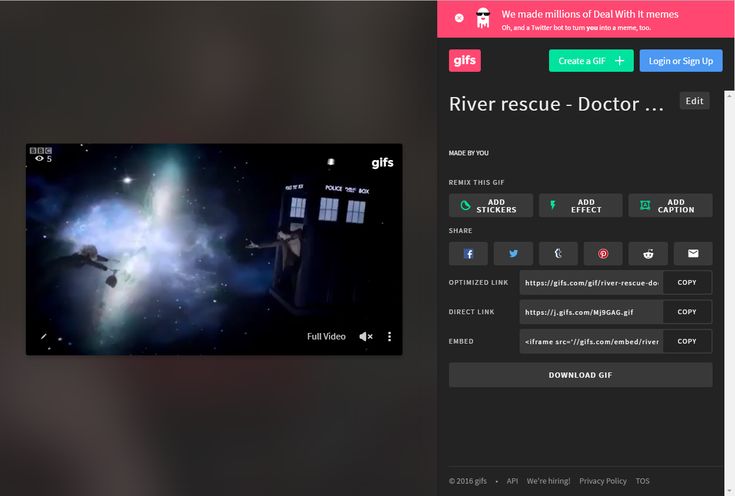 Д. Вы можете конвертировать видео в GIF без изменения его функций. С другой стороны, вы также можете изменить его ширину, высоту и скорость.
Д. Вы можете конвертировать видео в GIF без изменения его функций. С другой стороны, вы также можете изменить его ширину, высоту и скорость.
Бесплатное видео в GIF Converter
Бесплатное видео в GIF Converter может помочь вам, когда вам нужно конвертировать видео в GIF. Эта программа поддерживает большинство популярных видеоформатов. И вы можете использовать бесплатное видео в GIF Converter, чтобы завершить процесс преобразования на быстрой скорости. Вам нужно только добавить свое видео к нему, установить время начала и окончания и применить некоторые другие функции перед преобразованием. Изображение GIF, преобразованное этим видео в конвертер GIF, имеет высокое качество
Симпатичное видео в GIF конвертер
Симпатичное видео в GIF конвертер представляет собой конвертер видео в GIF, поддерживающий большинство обычных видеоформатов, таких как AVI, WMV, MPEG, MOV, FLV, MP4, 3GP, VOB и т. д. Это мощный конвертер видео в GIF. Вы можете использовать его, чтобы захватить любые моменты из вашего любимого видео и превратить их в высококачественную анимацию GIF.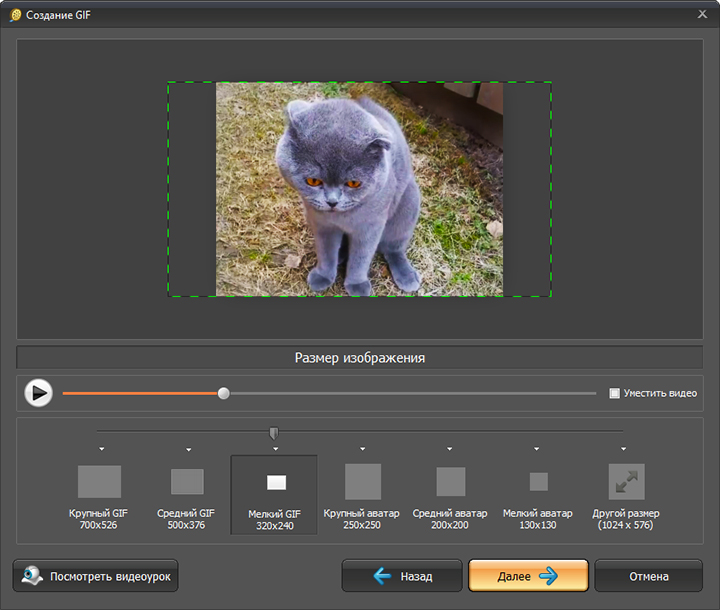 Кроме того, вы можете поделиться коллекциями GIF через другие сети с помощью этого эффективного программного обеспечения.
Кроме того, вы можете поделиться коллекциями GIF через другие сети с помощью этого эффективного программного обеспечения.
KickMyGraphics
KickMyGraphics является эффективным конвертером видео в GIF, несмотря на его небольшой размер. Вы можете конвертировать видео в GIF-изображения высокого качества на быстрой скорости. Этот конвертер видео в GIF поддерживает видео форматы, такие как AVI, MPG, WMV, MP4 и ASF. Вы можете редактировать свой GIF во многих аспектах, таких как его длина и ширина, а также вращать и растягивать анимацию GIF.
EzGIF
EzGIF это мощный онлайн-конвертер видео в GIF. Есть два варианта конвертации видео в GIF. Одним из них является то, что вы импортируете видеофайл в нужное место, а затем конвертируете его в формат GIF. Другой способ — скопировать URL видео, которое вы хотите конвертировать, в целевое поле и затем просто нажать кнопку «Преобразовать». Более того, вы также можете редактировать свои GIF-изображения с помощью этого онлайн-видео в GIF-конвертер.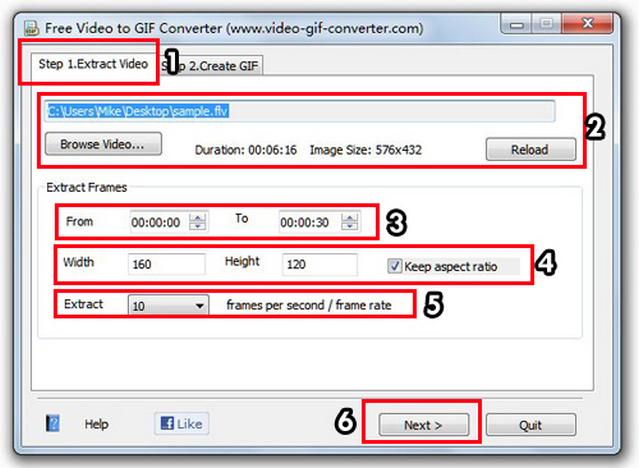
Giphy
Giphy является одним из самых известных онлайн видео в GIF конвертер. У него миллионы пользователей каждый день. Четкое окно облегчает работу пользователей. Вы можете конвертировать видео в GIF, добавив видеофайл с вашего компьютера в определенное поле или просто перетащив файл с вашего компьютера. По-другому, вы можете скопировать URL вашего любимого онлайн-видео и преобразовать его в GIF. Кроме того, вы можете даже добавить звуковые клипы в свой GIF с помощью этого онлайн-конвертера видео в GIF.
Zamzar
Zamzar это бесплатный онлайн видео в GIF конвертер. Имеет удобный интерфейс. Как только вы введете его, вы узнаете, как конвертировать видео в GIF, даже если у вас мало опыта. Zamzar поддерживает более 1200 видеоформатов, так что вы можете конвертировать видео в любой формат, который вы хотите в этом онлайн видео в GIF конвертер. Что важно, так это то, что Zamzar может работать с тяжелыми видеофайлами на высокой скорости и конвертировать их в GIF-изображение небольшого размера.
26 декабря 2017 г. 14:55 / Автор: Дженни Райан в конвертер
Конвертер GIF в WMV онлайн — Конвертируйте GIF в WMV бесплатно
Конвертируйте GIF в WMV и другие видеоформаты онлайн бесплатно
GIF представляет собой анимированную графику или изображение. Анимированные GIF-изображения бесконечно повторяются. Вы можете загружать GIF-файлы в Facebook и Twitter. Однако это не видео, поэтому вы не можете загружать GIF-файлы в Instagram или YouTube. Вы также не можете воспроизводить GIF-файлы на медиаплеерах. GIF означает формат обмена графикой. Произношение GIF широко обсуждалось, следует ли произносить его как «jiff» или «gif» — где «g» произносится как «g» в «goat». Файлы GIF могут содержать более одного изображения.
WMV — популярный формат видео, разработанный в первую очередь для устройств Windows. Вы можете загружать файлы WMV на Facebook и YouTube, но не на мобильные платформы социальных сетей, такие как Instagram и TikTok. Файлы WMV можно открыть в проигрывателе Windows Media или любом другом встроенном видеопроигрывателе в операционной системе Windows.
1.
Загрузить файл
Загрузить файл GIF, который вы хотите преобразовать. Просто перетащите его на страницу или нажмите синюю кнопку, чтобы выбрать папку на вашем устройстве.
2.
Конвертируйте ваше видео
Выберите WMV в качестве выходного формата, выбрав из выпадающего списка типы файлов. Затем просто нажмите «Конвертировать файл». Это так просто!
3.
Загрузите (и отредактируйте) ваше видео
Нажмите кнопку «Загрузить файл», чтобы сохранить только что преобразованный файл Windows. Вы также можете нажать кнопку «Редактировать», чтобы добавить в видео текст, автоматические субтитры, индикаторы выполнения и многое другое. С VEED это очень просто!
?
Часто задаваемые вопросы
1.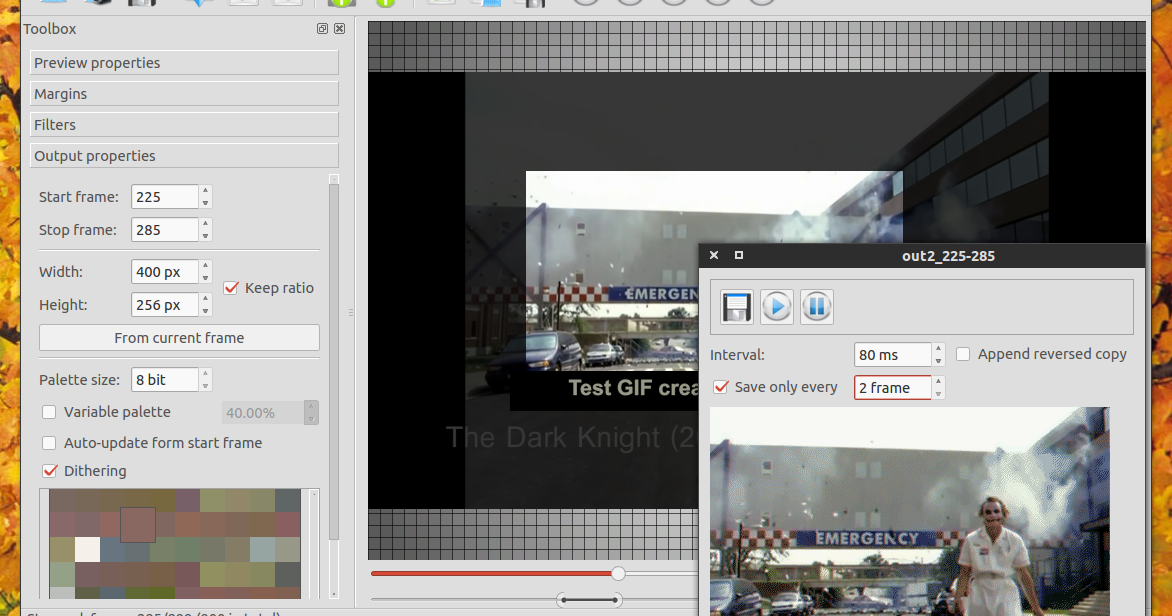 Выберите файл GIF и загрузите его в VEED.
2. Выберите WMV из раскрывающегося списка и нажмите «Преобразовать».
3. Экспортируйте видео
Выберите файл GIF и загрузите его в VEED.
2. Выберите WMV из раскрывающегося списка и нажмите «Преобразовать».
3. Экспортируйте видео
Это довольно просто. Хотя файлы GIF хранят свой контент только как «изображения», преобразовать его в видео несложно. Просто загрузите свой GIF-файл в VEED и выберите формат видео из раскрывающегося списка (например, MP4 или WMV), чтобы преобразовать его. Нажмите «Конвертировать», и он будет загружен как видео.
Безусловно! Преобразование GIF-файлов с помощью VEED никаким заметным образом не ухудшит их качество. Убедитесь, что вы выбрали высококачественные форматы для преобразования вашего GIF, такие как AVI, MP4 и MPEG.
VEED — это полностью онлайн-инструмент, загружать его не требуется. Он работает прямо из вашего браузера, экономя ваше время и память вашего компьютера.
Больше, чем просто конвертер GIF в WMV
VEED — это гораздо больше, чем просто конвертер видеофайлов! В VEED вы можете обрезать, сжимать и редактировать видео менее чем за несколько кликов. VEED — это универсальный инструмент для редактирования видео, который совместим практически со всеми типами файлов, популярными или нет. Придайте своим видео индивидуальность с помощью нашего набора эффектов и фильтров для камеры. Вы также можете добавить звук, текст, субтитры, наклейки и многое другое. Совместимость с Windows 10, Mac, Chrome OS и мобильными устройствами.
VEED — это универсальный инструмент для редактирования видео, который совместим практически со всеми типами файлов, популярными или нет. Придайте своим видео индивидуальность с помощью нашего набора эффектов и фильтров для камеры. Вы также можете добавить звук, текст, субтитры, наклейки и многое другое. Совместимость с Windows 10, Mac, Chrome OS и мобильными устройствами.
Начало работы
Преобразование GIF в видео — Бесплатный конвертер GIF в видео — Kapwing
Как бы мы ни любили использовать GIF, чтобы выразить свои чувства или выделить ценный момент за секунды, некоторые платформы не поддерживают GIF в их родное приложение. Поделитесь своим GIF с кем угодно на любой платформе, когда вы конвертируете его в видео.
Разместите GIF, который вы хотите, в Instagram или позвольте вашим зрителям воспроизвести и приостановить ваш GIF после того, как вы превратите GIF в видео. Бесплатный конвертер GIF в видео от Kapwing позволяет изменить тип файла любого GIF, чтобы вы могли публиковать его где угодно.
- Загрузить GIF
Начните загрузку GIF прямо со своего устройства или вставьте URL-ссылку на Kapwing.
- Изменить настройки экспорта
Нажмите «Экспорт проекта», чтобы открыть настройки экспорта и изменить выходной формат на «MP4».
- Экспортируйте и делитесь
Экспортируйте свой GIF в MP4 и делитесь им на любой платформе, например в Instagram, Facebook, Twitter и других.
Откройте для себя еще больше возможностей Kapwing
Создавайте и настраивайте субтитры, которые автоматически синхронизируются с вашим видео. Используйте наш инструмент на базе искусственного интеллекта, чтобы создать расшифровку вашего видео, а затем настройте автоматически синхронизируемые субтитры, чтобы они идеально соответствовали вашим потребностям в создании контента. Изменяйте размер, меняйте шрифты или добавляйте профессиональные анимации и переходы — все ваши изменения будут мгновенно применены ко всему видео.
Видео с субтитрами
Smart Cut автоматизирует процесс редактирования видео, обнаруживая и удаляя паузы из вашего видео за считанные секунды. Вы сэкономите часы на редактировании и быстрее, чем когда-либо, завершите черновой монтаж видео с говорящими головами, записанных презентаций, учебных пособий, видеоблогов и многого другого. Редактирование еще никогда не было таким простым.
Вы сэкономите часы на редактировании и быстрее, чем когда-либо, завершите черновой монтаж видео с говорящими головами, записанных презентаций, учебных пособий, видеоблогов и многого другого. Редактирование еще никогда не было таким простым.
Удалить молчание
Ускорьте перепрофилирование видео и сделайте его более профессиональным с помощью нашей функции изменения размера холста! Всего за несколько кликов вы можете взять одно видео и настроить его так, чтобы он соответствовал размеру любой другой платформы, будь то TikTok, YouTube, Instagram, Twitter, Linkedin или где-то еще.
Изменение размера видео
С помощью интеллектуального инструмента для удаления фона от Kapwing вы можете бесплатно изолировать людей от фона видео без зеленого экрана. Все, что нужно, это несколько кликов. Загрузите свой контент, выберите инструмент «Удалить фон» и используйте предварительный просмотр, чтобы выбрать порог, который лучше всего подходит для вас.
Удалить фон
Улучшите звук вашего проекта за считанные секунды с помощью Kapwing. Одним щелчком мыши Clean Audio автоматически удаляет фоновый шум, корректирует громкость и помогает уменьшить треск в аудио и видео. Чтобы использовать его, просто загрузите видео- или аудиофайл, затем выберите «Очистить аудио» справа.
Одним щелчком мыши Clean Audio автоматически удаляет фоновый шум, корректирует громкость и помогает уменьшить треск в аудио и видео. Чтобы использовать его, просто загрузите видео- или аудиофайл, затем выберите «Очистить аудио» справа.
Удалить звуковой фон
Работайте со своей командой прямо в Kapwing. Создавайте и редактируйте контент, а затем отправляйте его для совместного использования и совместной работы с товарищами по команде. Создавайте командные рабочие пространства, комментируйте в редакторе и работайте над видео вместе в режиме реального времени или асинхронно.
Начать редактирование
Отредактируйте продолжительность видеоклипа, перетаскивая маркеры временной шкалы или используя инструмент «Разделить». Никогда еще не было так просто вырезать паузы, переставлять клипы или настраивать длину звука в соответствии с вашим видео.
Обрезка видео
Настраиваемые формы сигнала Kapwing позволяют оживить аудио или подкаст. Наш инструмент Waveform создает автоматически сгенерированный анимированный график, показывающий частоту и амплитуду вашего звука с течением времени.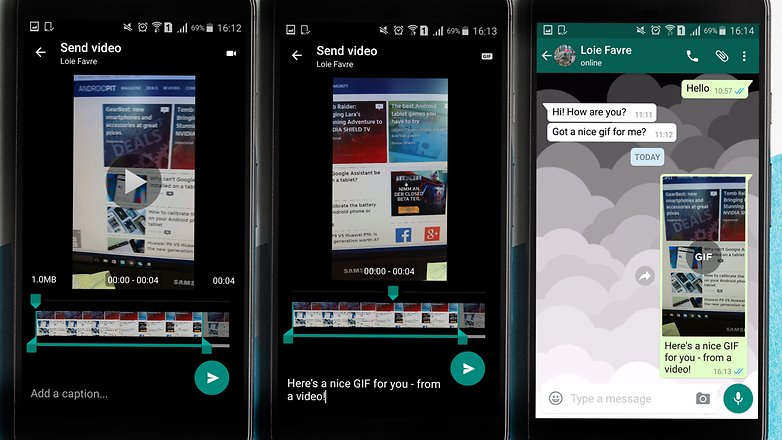 Выберите между классическим стилем формы волны и стилем сложенных «полос», чтобы привнести свой собственный штрих в свой проект.
Выберите между классическим стилем формы волны и стилем сложенных «полос», чтобы привнести свой собственный штрих в свой проект.
Добавление волновой формы
Сделайте свой контент ярким с помощью наложенных изображений, эмодзи, индикаторов выполнения и звуковых волн. Затем просто измените размер и расположите их, чтобы настроить свой проект. С неограниченным количеством наложений возможности безграничны.
Добавить наложение
Просматривайте сотни бесплатных изображений, GIF-файлов, видео, звуковых эффектов и музыкальных клипов прямо в нашем редакторе. Подбирайте ресурсы, которые оживят ваш проект, а затем редактируйте их так, как вы хотите, в одном месте.
Попробуйте плагины
Вдохновитесь сотнями модных шаблонов видео, созданных для раскрытия вашего творчества. Выберите шаблон, который лучше всего подходит для вашего проекта, а затем создайте свой собственный с помощью пользовательских видео, изображений или текста. Создание профессионально оформленных видеороликов или мемов еще никогда не было таким быстрым.
Просмотреть все шаблоны
Могу ли я преобразовать GIF в видео?
Да! Используйте надежный конвертер GIF в видео, чтобы преобразовать любой GIF в видео. При поиске подходящего конвертера убедитесь, что он экспортирует ваш GIF в нужный формат видеофайла (MP4, MOV, MPEG и т. д.). Конвертер GIF в видео от Kapwing, например, преобразует любой загружаемый вами GIF в файл MP4, что делает его совместимым с большинством коммуникационных платформ в Интернете.
Как бесплатно преобразовать GIF в MP4?
Большинство онлайн-конвертеров можно бесплатно использовать непосредственно в веб-браузере, если вы хотите преобразовать только файл. Когда вы ищете бесплатный конвертер GIF в MP4, будьте осторожны с сайтами и инструментами, которые могут нанести вред вашему компьютеру и личным данным. Kapwing — это онлайн-редактор видео, которому доверяют более 10 миллионов авторов. С его помощью вы можете бесплатно конвертировать GIF в MP4.
Как преобразовать GIF в видео на Android?
Лучший способ преобразовать GIF в видео на Android — использовать онлайн-конвертер или загрузить приложение, позволяющее конвертировать файлы.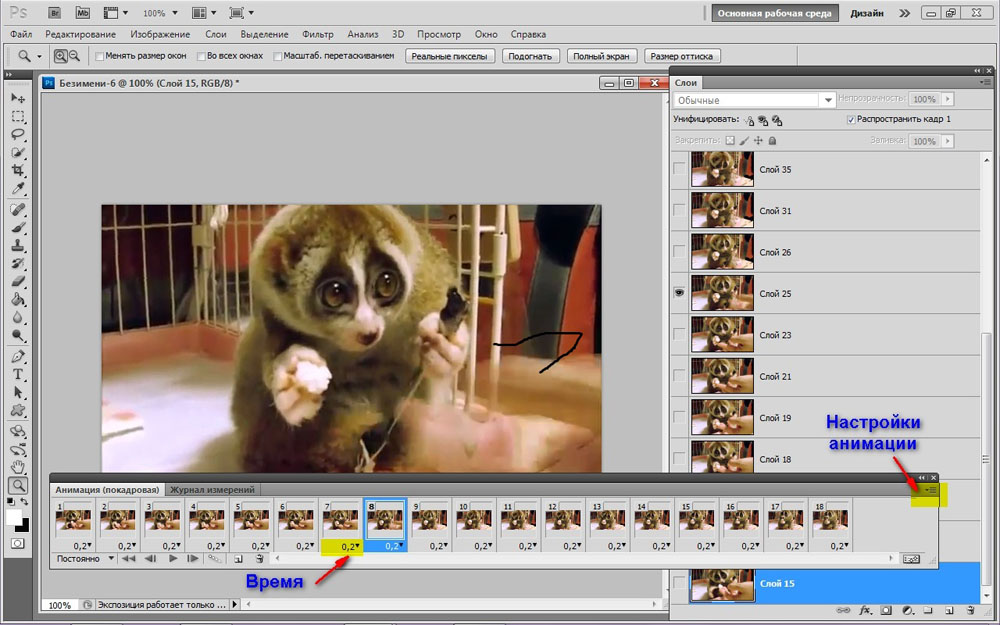 Если у вас Android, вы можете использовать онлайн-редактор и конвертер видео Kapwing, чтобы конвертировать GIF в видео прямо из веб-браузера — загрузка или оплата не требуются.
Если у вас Android, вы можете использовать онлайн-редактор и конвертер видео Kapwing, чтобы конвертировать GIF в видео прямо из веб-браузера — загрузка или оплата не требуются.
Чем отличается Капвинг?
Немедленно начните творить с помощью тысяч шаблонов и видео, изображений, музыки и GIF без авторских прав. Перепрофилируйте контент из Интернета, вставив ссылку.
Запуск Kapwing совершенно бесплатен. Просто загрузите видео и приступайте к редактированию. Усовершенствуйте свой рабочий процесс редактирования с помощью наших мощных онлайн-инструментов.
Автоматически добавляйте субтитры и переводите видео с помощью нашего инструмента Subtitler на базе искусственного интеллекта. Добавляйте субтитры к своим видео за считанные секунды, чтобы ни один зритель не остался позади.
Kapwing работает в облаке, а это значит, что ваши видео будут везде, где бы вы ни находились. Используйте его на любом устройстве и получайте доступ к своему контенту из любой точки мира.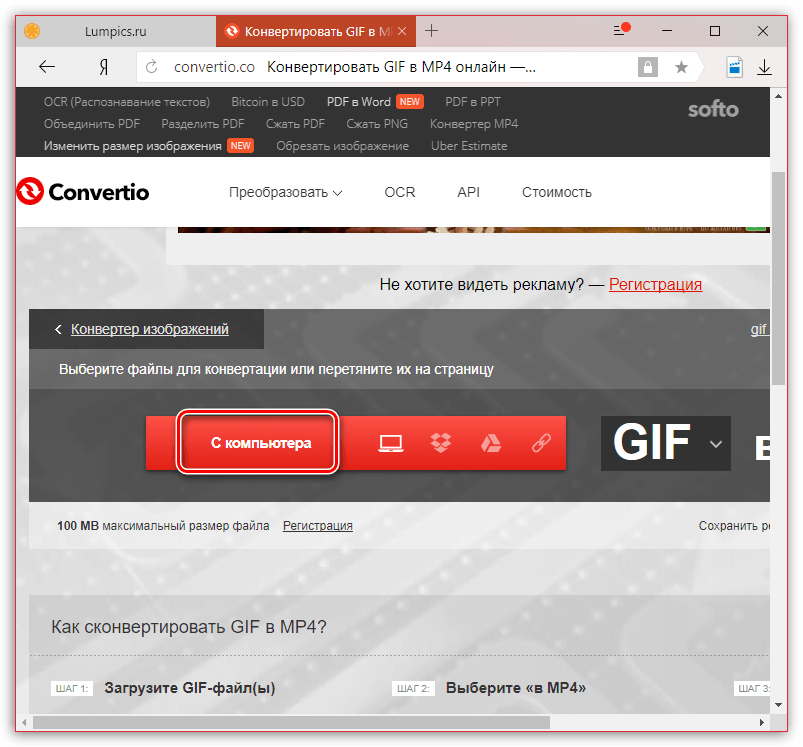
Мы не размещаем рекламу: мы стремимся создать качественный и надежный веб-сайт. И мы никогда не будем спамить вас и никому не продавать вашу информацию.
Kapwing упорно работает над тем, чтобы создавать контент, который вам нужен, и тогда, когда вы этого хотите. Начните работу над своим проектом сегодня.
[Subtitler] может автоматически генерировать субтитры для видео практически на любом языке. Я глухой (или почти глухой, если быть точным) и благодаря Kapwing теперь могу понимать и реагировать на видео моих друзей 🙂
Майкл Трейдер
Фрилансер информационных служб
Я использую это ежедневно, чтобы помочь с редактированием видео. Даже если вы профессиональный видеоредактор, вам не нужно тратить часы на корректировку формата. Kapwing делает всю тяжелую работу за вас.
Дина Сеговия
Виртуальный внештатный сотрудник
Будучи домохозяйкой, которая хочет создать канал на Youtube для развлечения, не имея абсолютно никакого опыта редактирования, мне было так легко учиться на их канале YouTube. Это избавляет от утомительного редактирования и поощряет творчество. Пока есть Kapwing, я буду использовать их программное обеспечение.
Это избавляет от утомительного редактирования и поощряет творчество. Пока есть Kapwing, я буду использовать их программное обеспечение.
Керри-Ли Фарла
Youtuber
Это одна из самых мощных, но недорогих и простых в использовании программ для редактирования видео, которые я нашел. Я поражаю свою команду тем, насколько быстро и эффективно я могу редактировать и обрабатывать видеопроекты.
Gracie Peng
Директор по контенту
Когда я использую это программное обеспечение, я чувствую все виды творческих соков из-за того, насколько оно напичкано функциями на самом деле. Очень хорошо сделанный продукт, который будет удерживать вас в течение нескольких часов.
Мартин Джеймс
Видеоредактор
Как учитель английского иностранного языка, этот сайт помогает мне быстро добавлять субтитры к интересным видео, которые я могу использовать в классе. Учащимся нравятся видео, а субтитры действительно помогают им выучить новый словарный запас, а также лучше понять видео и следить за ним.